多数情况下我们开机的时候电脑启动非常慢,很可能是电脑的自启动程序过多导致的,为了提高开机速度,我们可以关闭一些没必要的启动项,接下来为大家介绍一下具体的操作:
利用windows自带的msconfig关闭启动项
1、点击电脑左下角的开始菜单,找到<运行>选项并点击;

2、在弹出的对话框里输入 msconfig 命令,点击确定;


3、在弹出的对话框中点击上方的<启动>选项,在<启动项目栏>里找到我们不想自启的程序,将其前面复选框里面的<√>去掉,点击确定;

4、最后将<不再显示此消息>前面的框打上<√>,如果我们不需要马上生效,就点击<退出而不重新启动>,下次开机就生效了!

5、这种方法的好处就是我们不需要安装其他的软件,利用操作系统就能完成,如果已经安装有电脑管家的话,下面一种方法就相对快捷了!

利用电脑管家关闭启动项
1、打开腾讯电脑管家,点击<电脑加速>,选择右下角的<启动项>;
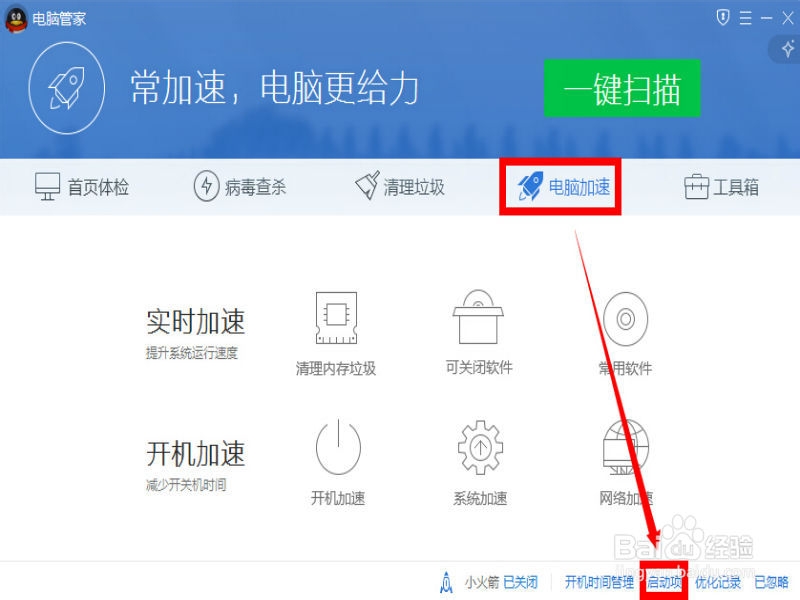
2、找到不必要启动的程序,在对应后面的下拉选项里禁用此项,到此大功告成,下次开机我们的设置就生效了。如果电脑上安装有电脑管家的,这种方法相对上面就快捷多了!
